간단하게 곰플레이어 동영상 편집 방법【2025최신】
간단하게 곰플레이어 동영상 편집 방법
개인 취향 대로 동영상 플레이어를 사용하지만 대부분 한국인은 아무래도 곰플레이어를 가장 익숙하게 사용하고 있지 않을까 싶습니다. 특별한 이유가 없는 이상 플레이어를 설치하여 사용하기 시작하면 그 이후로 계속 사용하게 됩니다. 우리가 익숙하게 사용하는 곰플레이어 개발사 곰랩에서 간단하게 동영상 편집할 수 있는 편집 프로그램인 곰믹스를 제공하고 있다는 걸 아셨나요? 영상을 보다 보면 간직하고 싶은 부분이 있는데 곰믹스로 곰플레이어 동영상 편집할 수 있습니다. 곰플레이어 동영상 편집하는 방법 알려드리겠습니다.
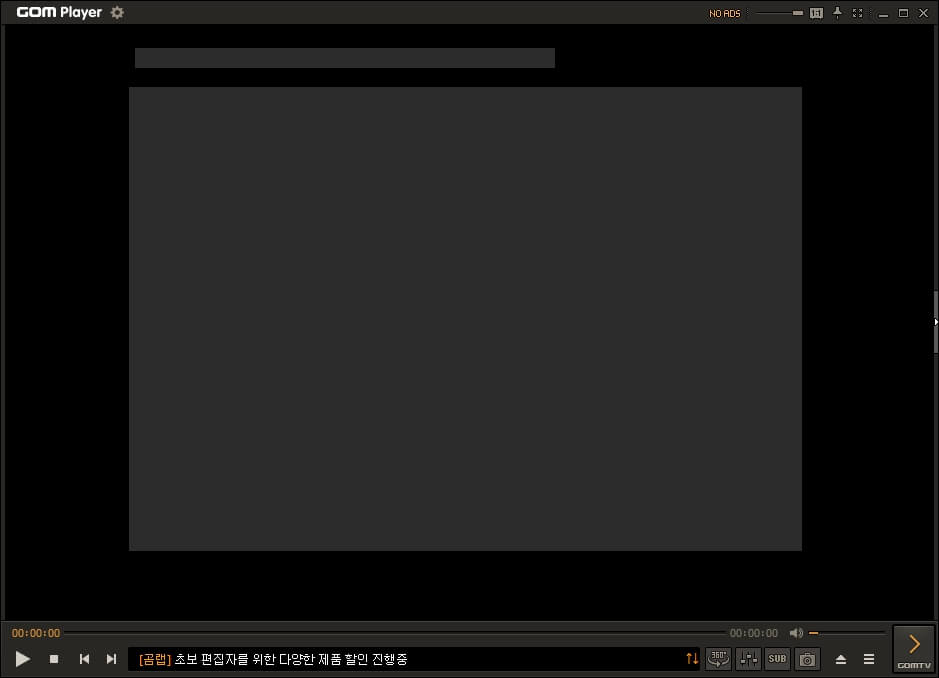
초보자용 곰믹스로 간단하게 동영상 편집
1. 곰믹스는 공식 홈페이지에서 다운로드 받아서 PC에 설치할 수 있습니다. 설치 과정이 끝나고 곰믹스를 실행하면 아래와 같이 동영상 편집할 준비가 됩니다.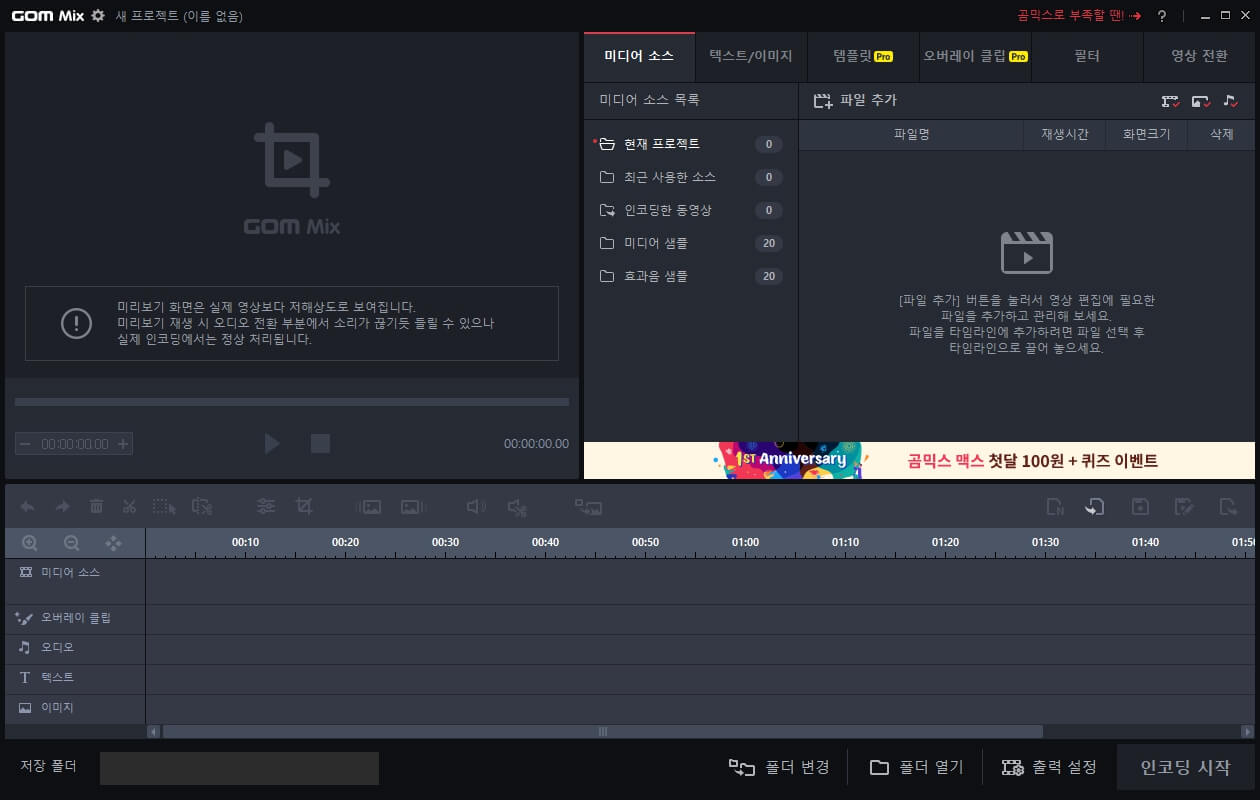
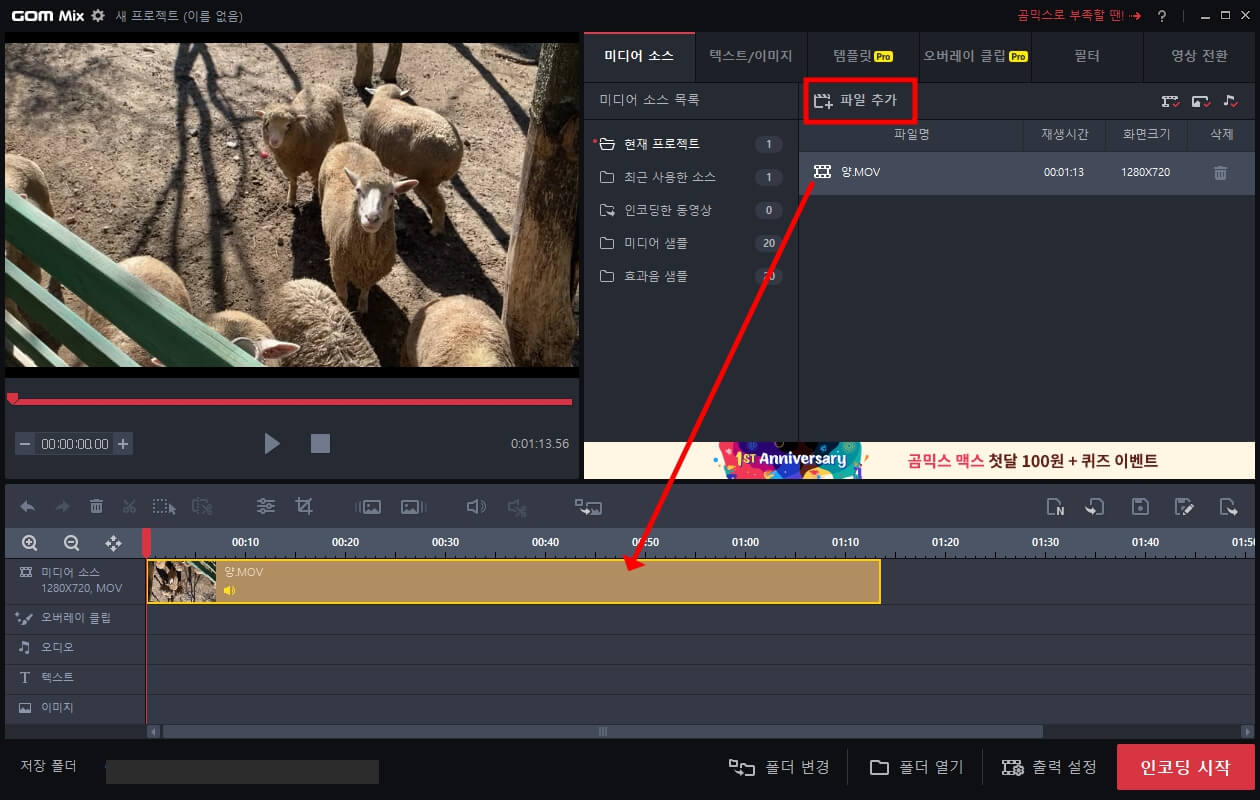
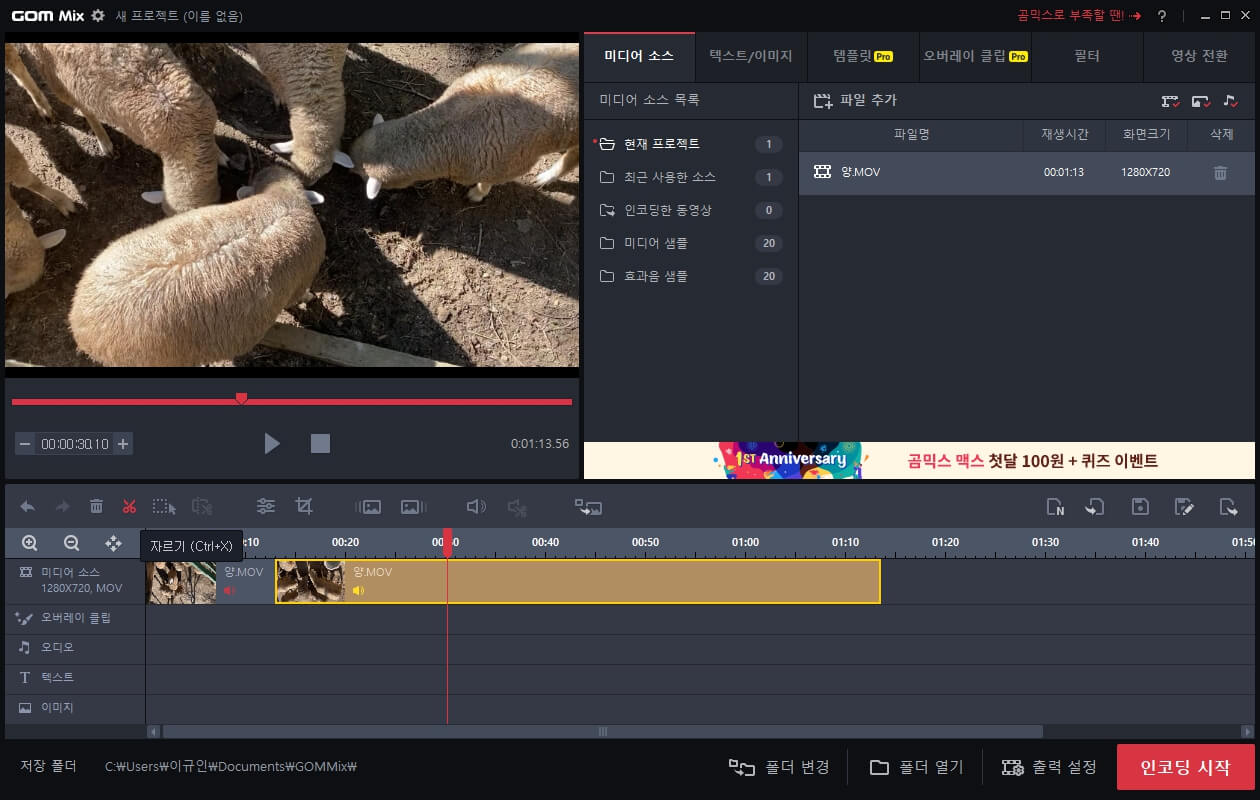
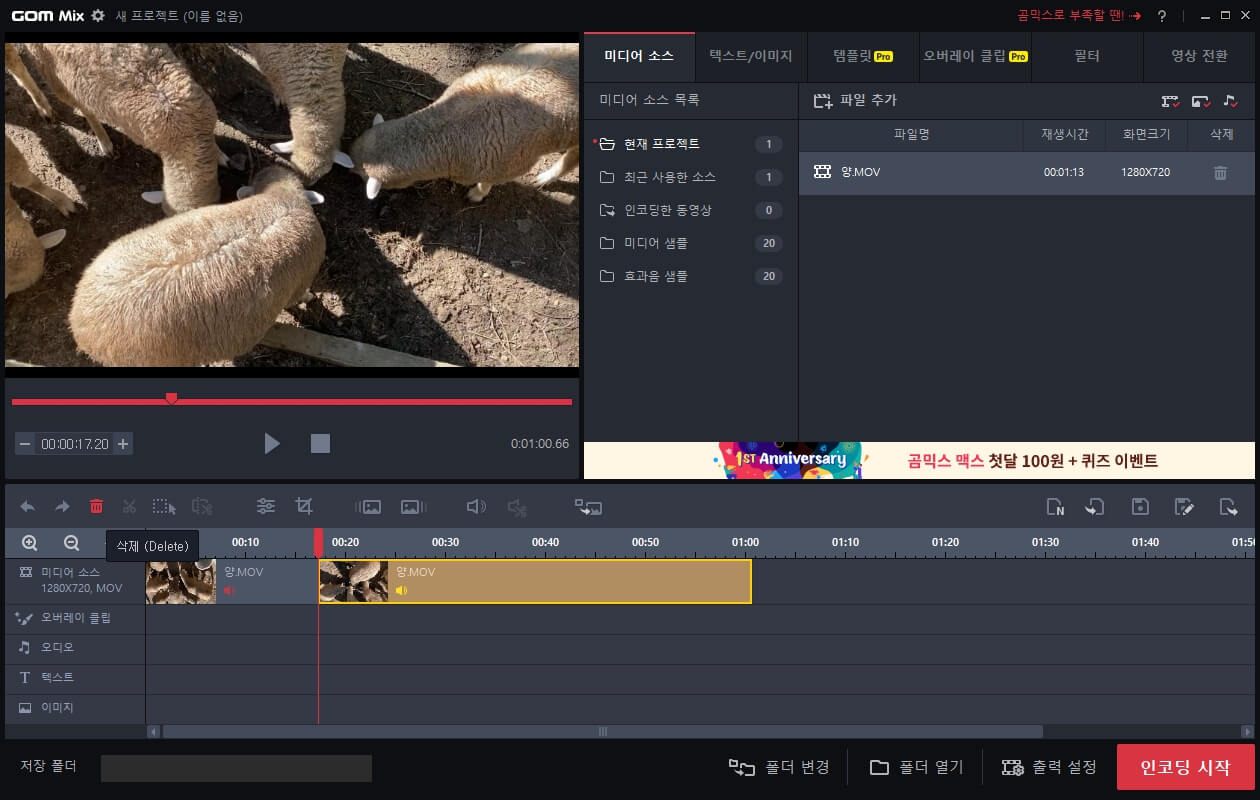
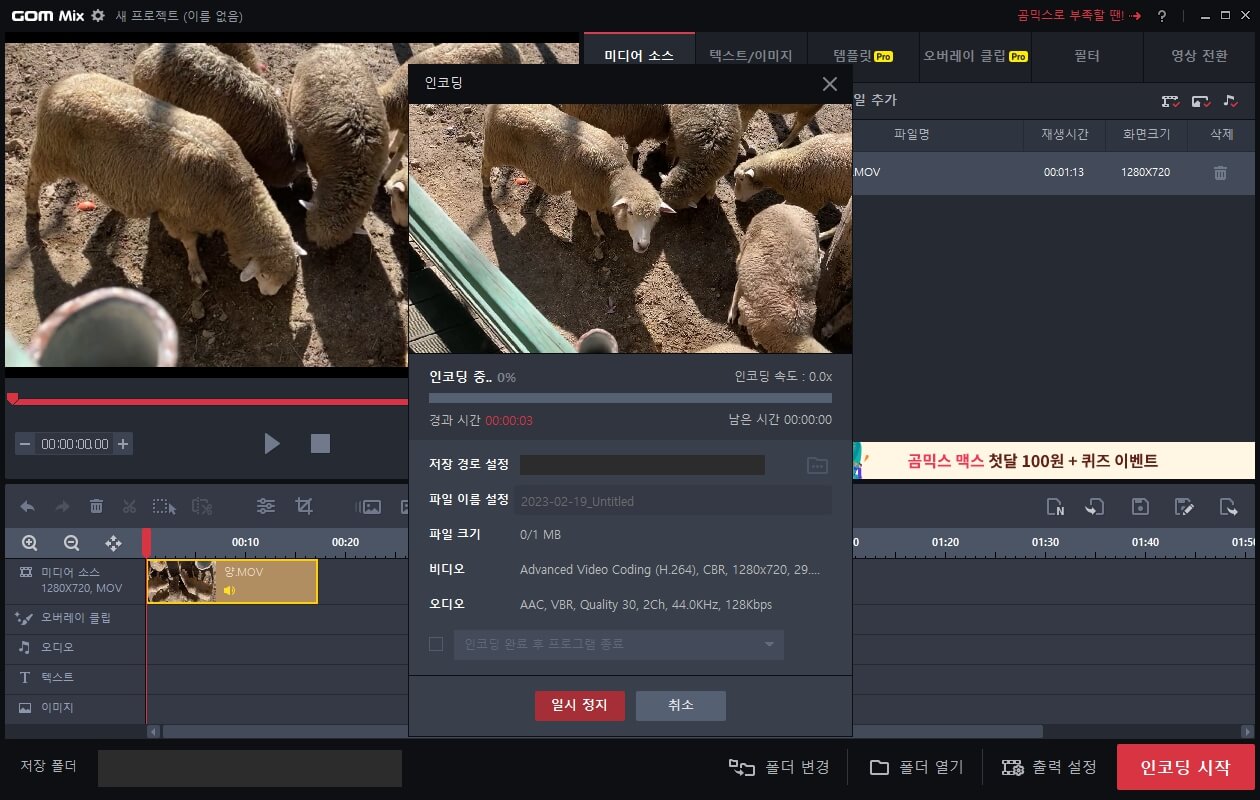
초보자부터 전문가까지 동영상 편집기 ‘필모라’
곰믹스는 아주 기본적인 편집 기능만 제공하고 있어서 간단하게 컷 편집하고 화면 크기 조절하는 정도의 곰플레이어 동영상 편집하기에는 좋지만, 스타일리하고 전문적인 영상 편집하는 데에 한계가 있습니다. 고퀄리티 영상을 제작하고 싶은 분은 원더쉐어사의 필모라(Fimola)를 이용하시는 걸 적극 추천드립니다. 해외 유튜버들이 애용하고 적극적으로 추천하고 있는 편집기입니다.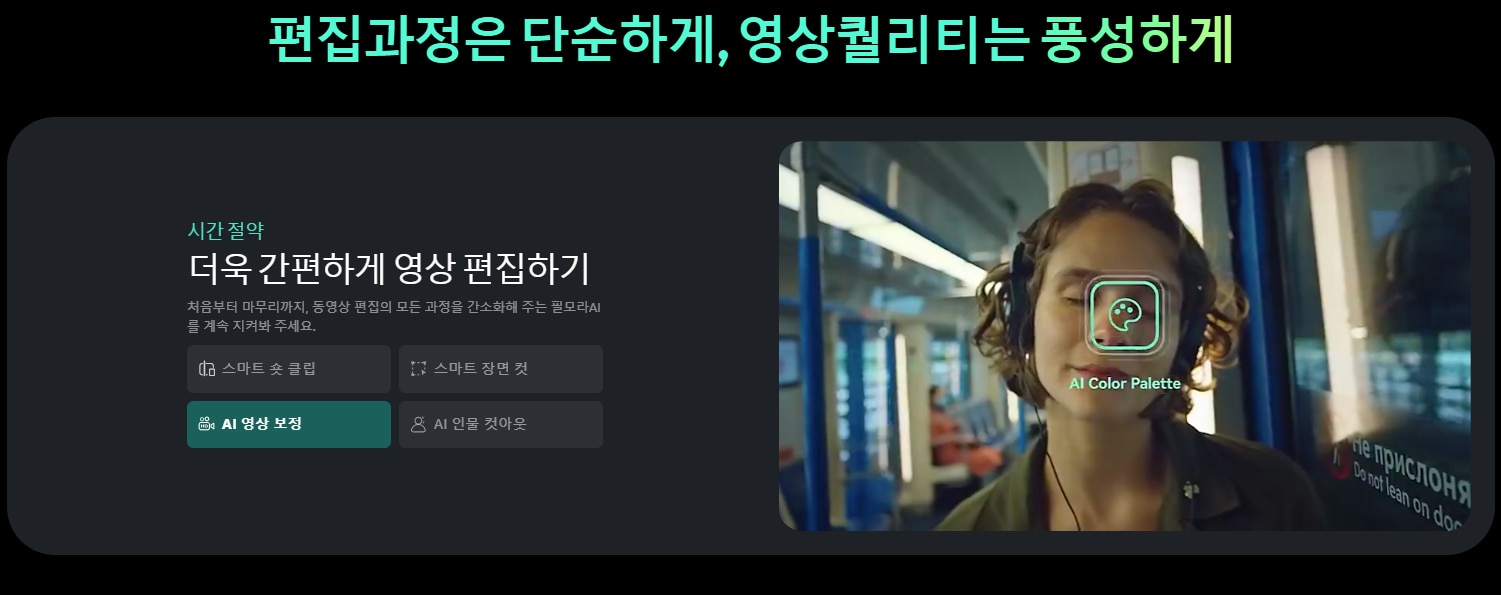
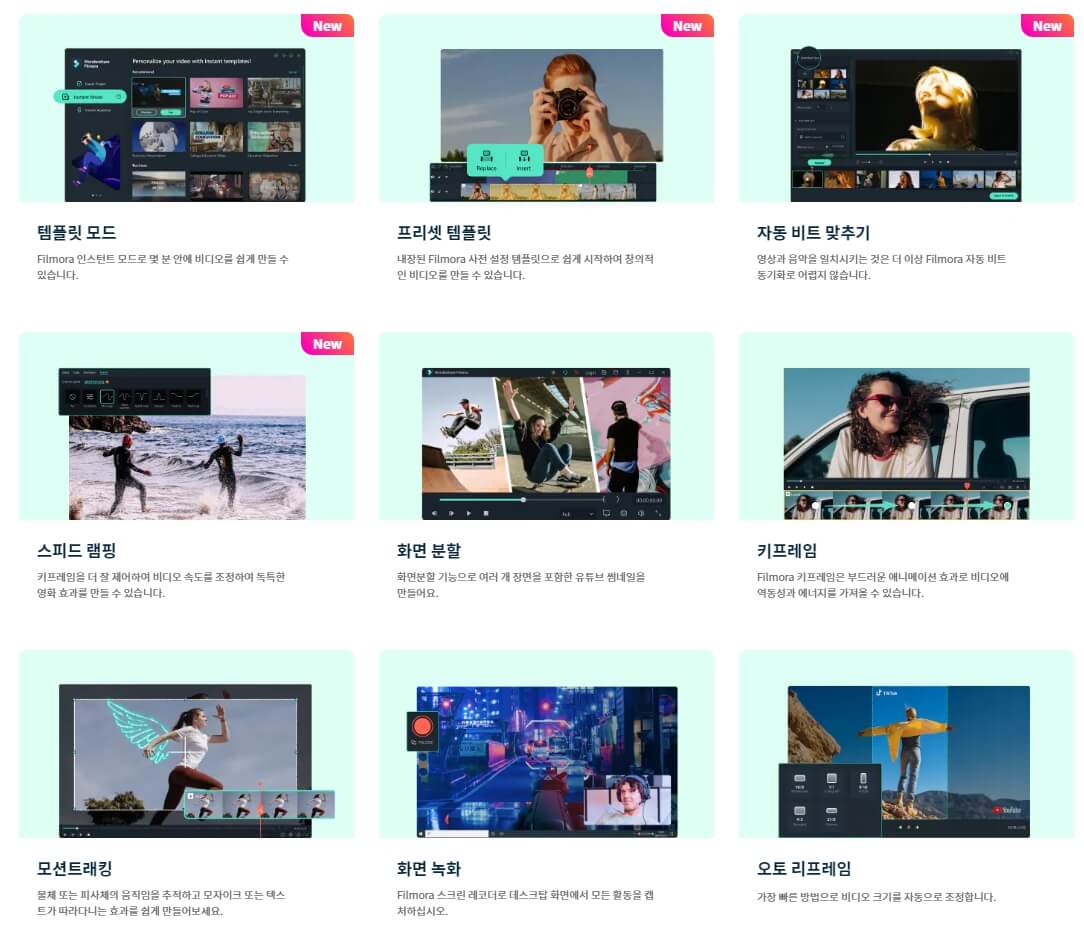
필모라로 손쉽게 곰플레이어 동영상 편집
1. 필모라를 실행한 후 [새 프로젝트]를 누르면 편집 화면이 나옵니다.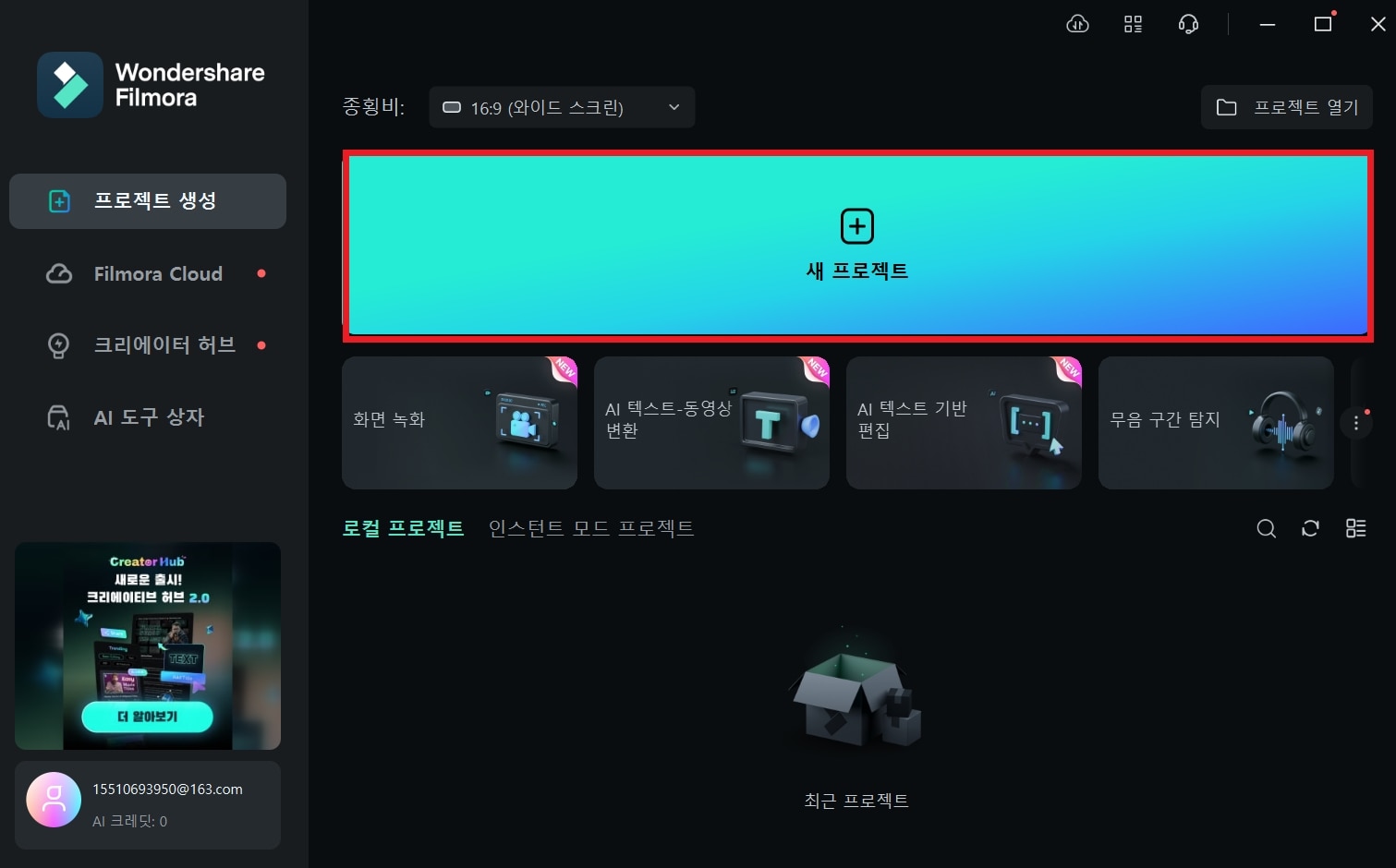
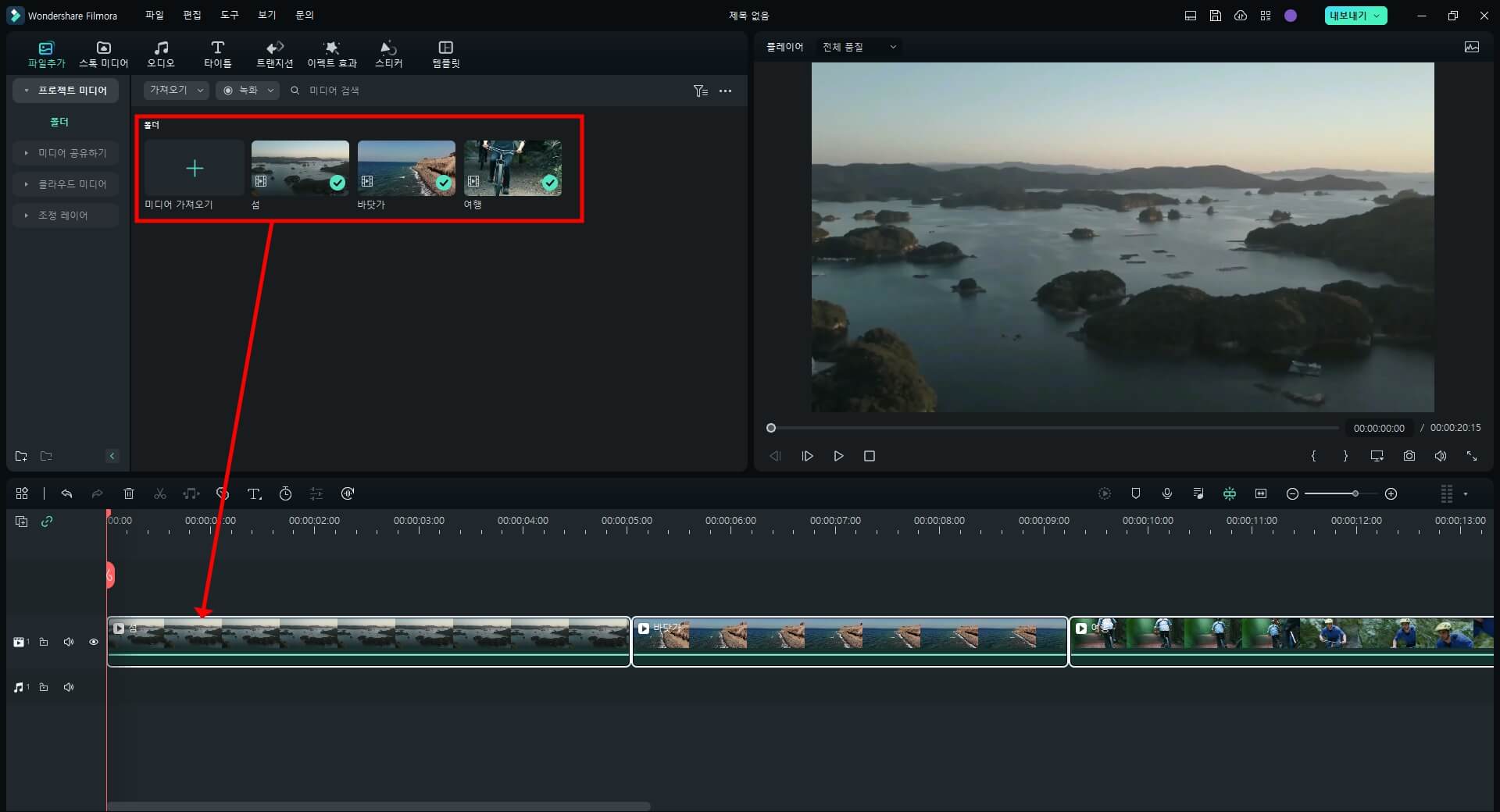
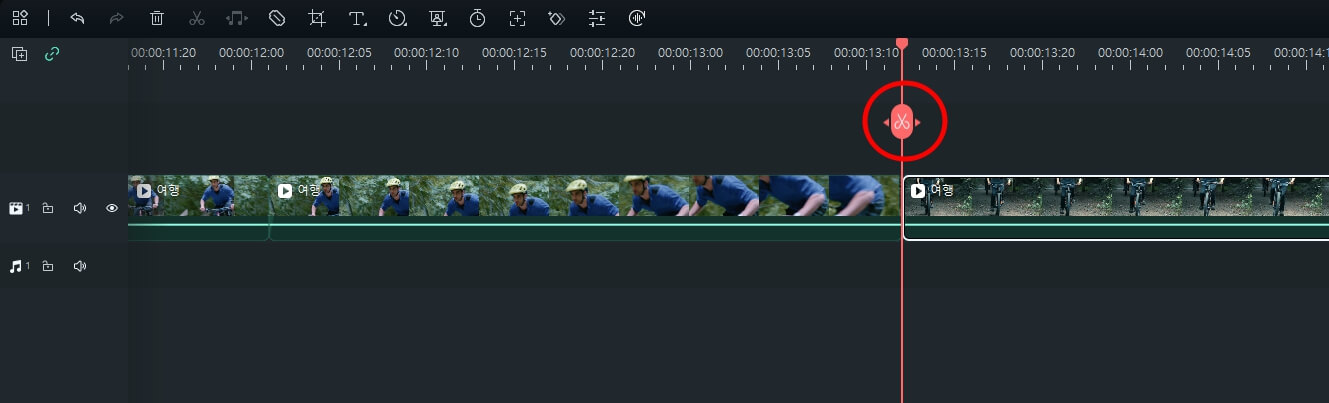

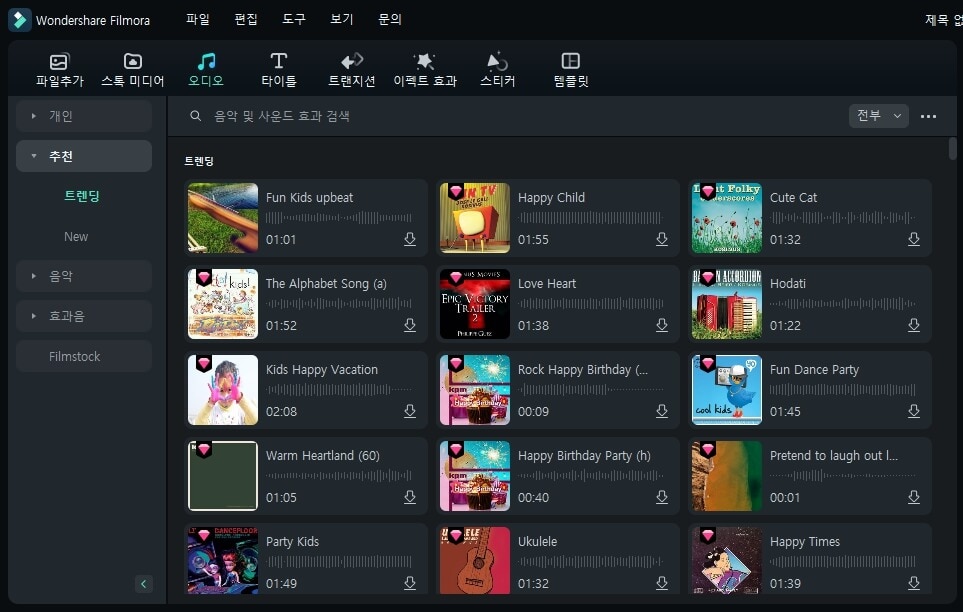
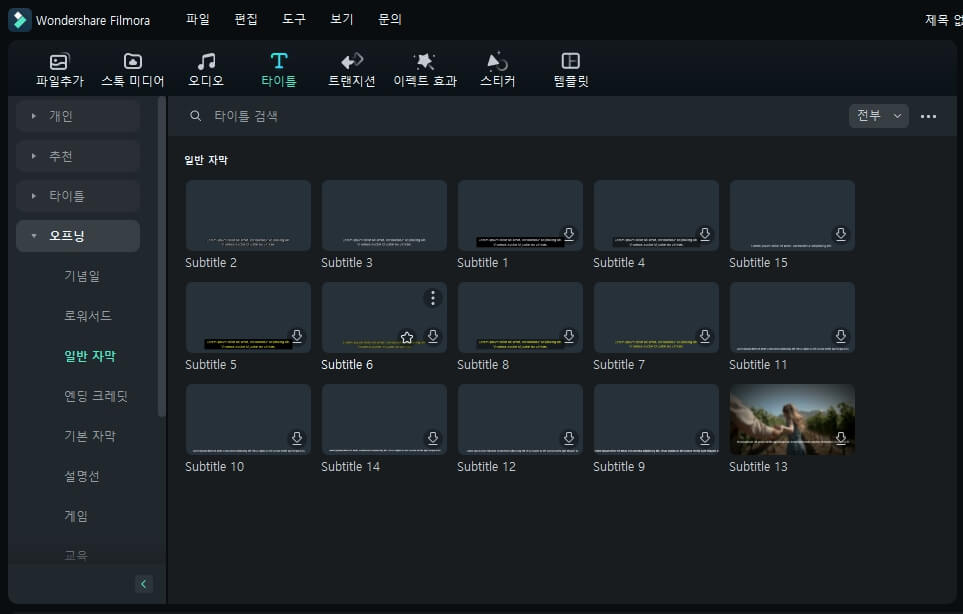
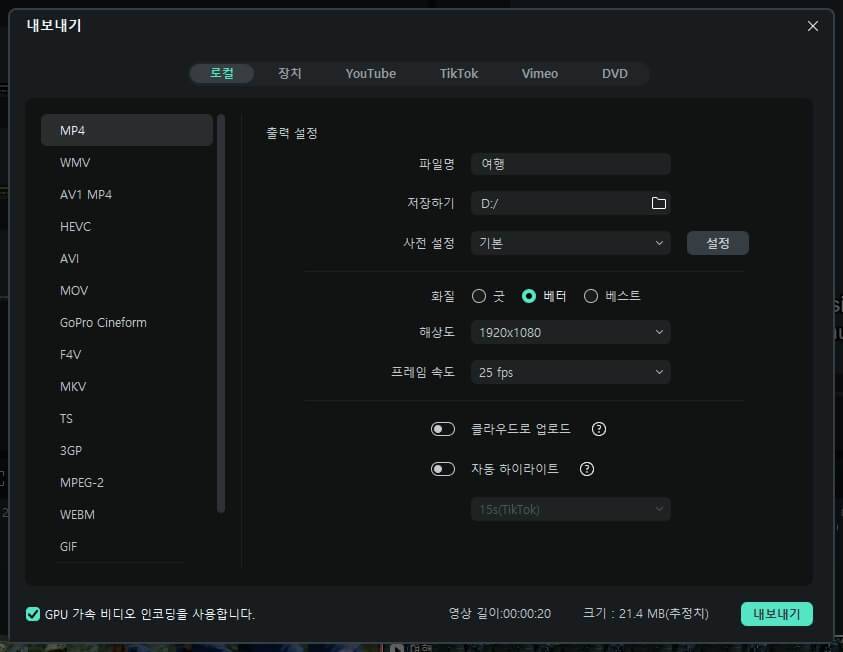
필모라 유저라면 반드시 알아야 되는 3가지 기능모음



